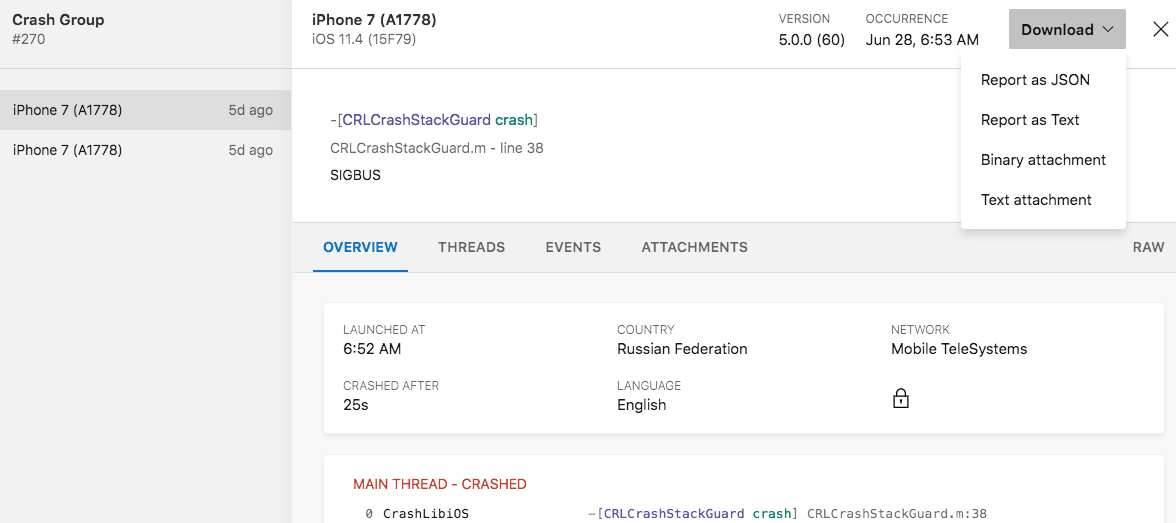Hinweis
Für den Zugriff auf diese Seite ist eine Autorisierung erforderlich. Sie können versuchen, sich anzumelden oder das Verzeichnis zu wechseln.
Für den Zugriff auf diese Seite ist eine Autorisierung erforderlich. Sie können versuchen, das Verzeichnis zu wechseln.
Von Bedeutung
Visual Studio App Center wurde am 31. März 2025 eingestellt, mit Ausnahme der Analyse- und Diagnosefeatures, die bis zum 30. Juni 2026 weiterhin unterstützt werden. Weitere Informationen
Allgemein
Der Diagnosedienst von App Center wurde entwickelt, um den Status Ihrer Apps auf einfache Weise zu überwachen und die Informationen zu erhalten, die Sie zum Beheben von Problemen benötigen.
- Anmelden beim App Center-Portal
- Auswählen einer Anwendung
- Wählen Sie im Navigationsbereich auf der linken Seite "Diagnose" aus.
App Center zeigt die Abstürze und Fehler in einer Ansicht auf der Registerkarte Probleme an. Sie können diese Probleme filtern, indem Sie auf die jeweiligen Registerkarten klicken.
Für alle Apps können Sie die Diagnosedaten nach App-Version, Buildnummer, Zeitraum und Status filtern. Klicken Sie auf eine Gruppe, um weitere Informationen einschließlich einer Liste der betroffenen Berichte, Geräte und Betriebssystemversionen zu finden.
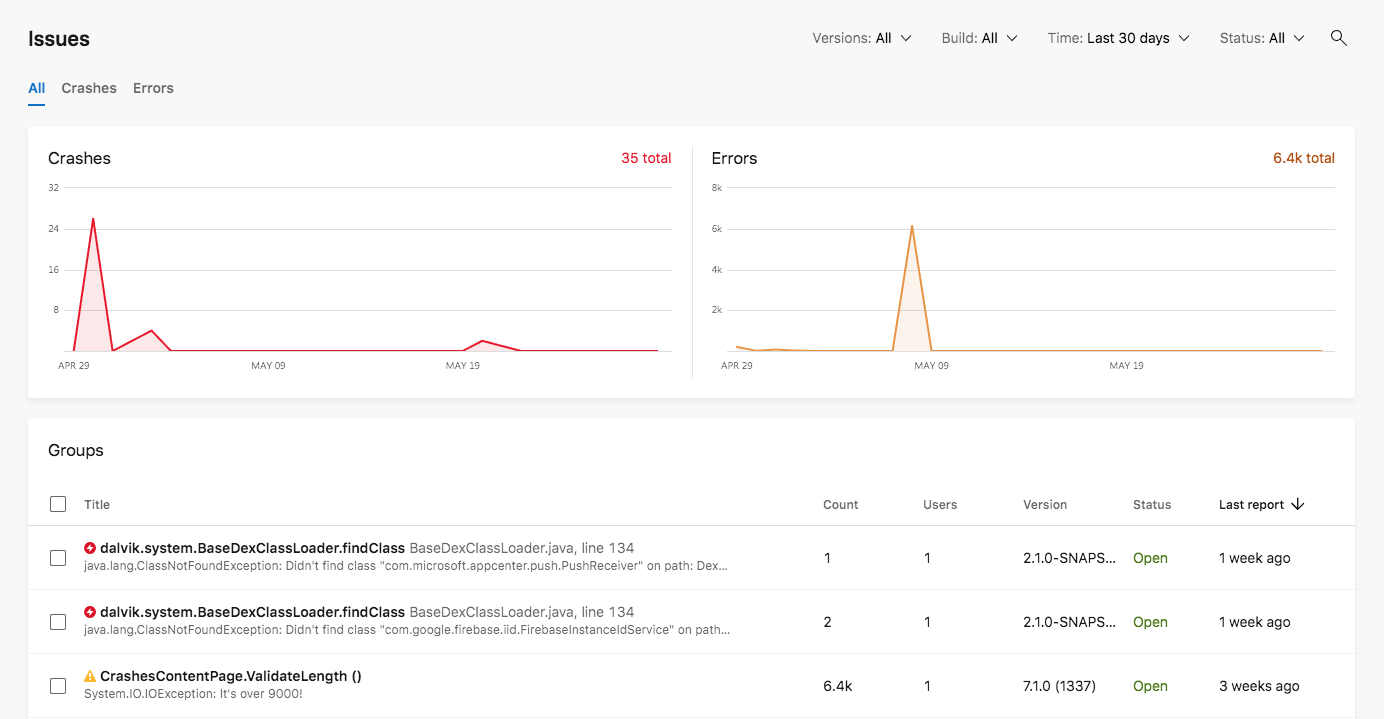
Hinweis
Beim Filtern von Abstürze oder Fehlern in der Gruppenliste spiegelt die Gesamtanzahl und die betroffenen Benutzeranzahlswerte immer die Gesamtanzahl der Abstürze für die jeweilige Gruppe wider. Sie sind nicht von Zeitfiltern betroffen.
Kommentieren einer Gruppe
Fügen Sie Anmerkungen zu Ihren Gruppen in den App Center-Diagnosen hinzu, um Notizen und andere wichtige Informationen zu verfolgen. Eine Anmerkung hinterlassen:
- Auswählen des Diagnosediensts
- Wählen Sie einen Absturz oder eine Fehlergruppe
- Klicken Sie in der oberen rechten Ecke auf die Schaltfläche "Anmerkungen" .
- Lassen Sie einen Text im Textfeld, und Ihre Notiz wird automatisch gespeichert.
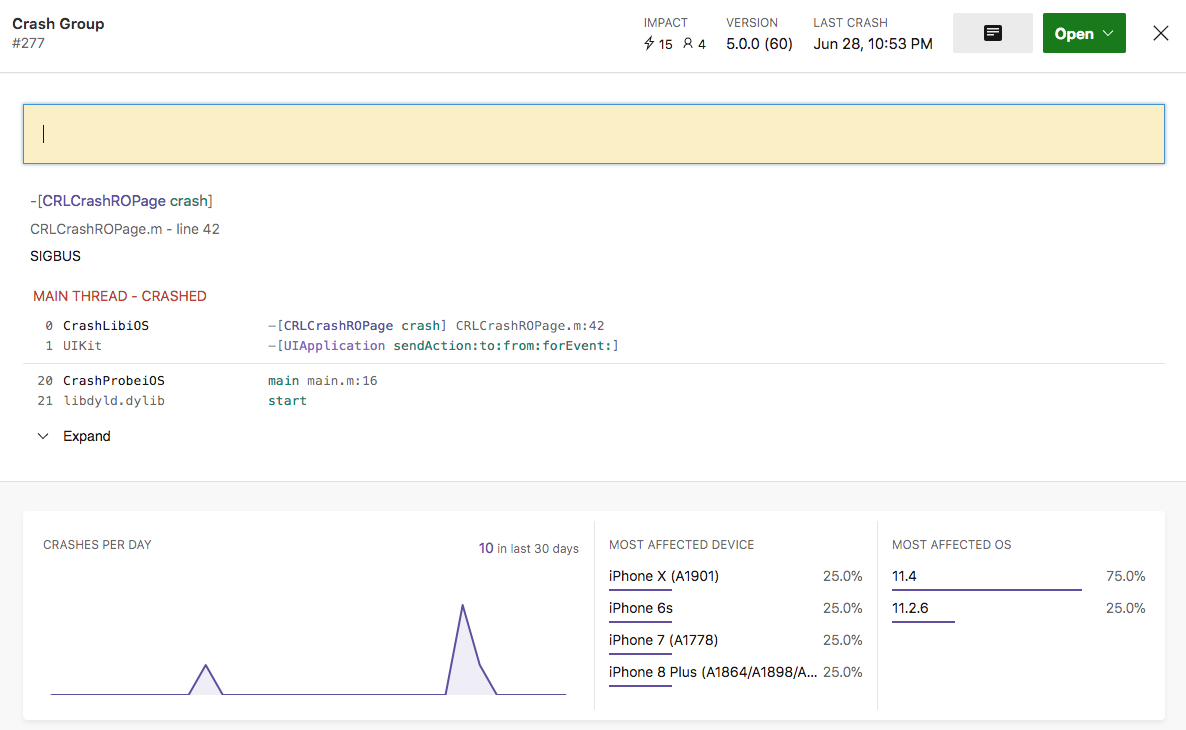
Nachverfolgen des Status Ihrer Gruppen
Markieren Sie jede Ihrer Gruppen als geöffnet, geschlossen oder ignoriert. So markieren Sie den Status Ihrer Gruppen:
- Auswählen einer Gruppe oder Auswählen mehrerer Gruppen
- Klicken Sie auf die Schaltfläche "Als markieren ".
- Wählen Sie den Zustand aus (geöffnet, geschlossen, ignoriert)
Keine neue Absturz- oder Fehlerinstanz, die Teil einer geschlossenen oder ignorierten Gruppe ist, wird die entsprechende Gruppe wieder öffnen oder von der Ignorierliste entfernen.
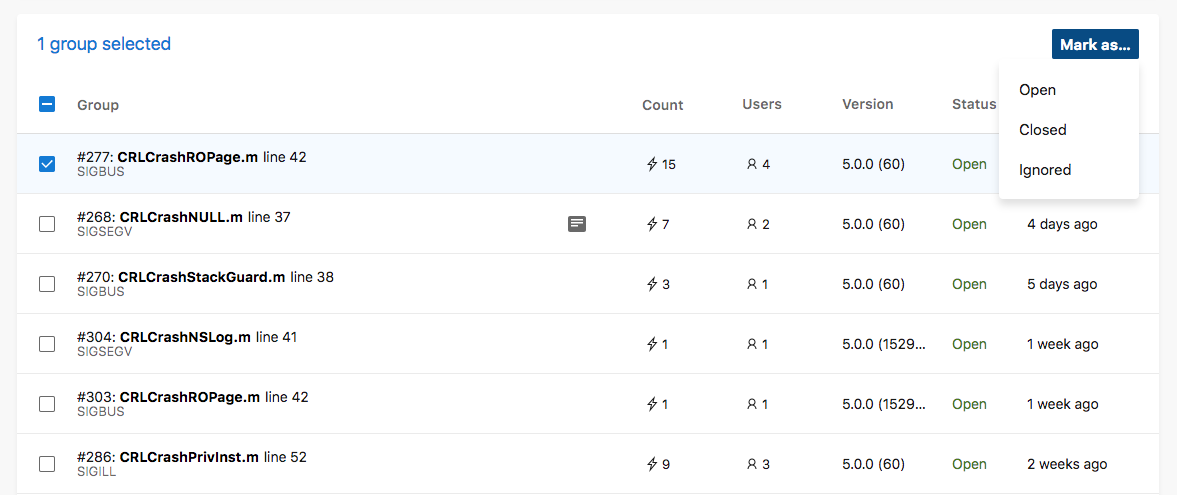
Verwenden Sie die Option "Filter" in der oberen rechten Ecke der Seite, um Abstürze/Fehler zu filtern, indem Sie geöffnet, geschlossen und ignoriert werden, und konzentrieren Sie sich auf die wichtigen Daten.
Diagnosedaten herunterladen
Sie können Ihre Diagnosedaten herunterladen, um auf Rohdaten zur weiteren Analyse zuzugreifen. So laden Sie Ihre Diagnosedaten herunter:
- Navigieren zum Abschnitt "Diagnose"
- Auswählen von Abstürzen oder Fehlern
- Auswählen in einer bestimmten Gruppe
- Auswählen eines bestimmten Berichts
- Klicken Sie in der oberen rechten Ecke auf die Schaltfläche " Herunterladen ", und wählen Sie ein Format (JSON oder Text) aus.